Cómo solucionar los problemas de audio de Windows 10
Estas son las soluciones más eficaces para arreglar los problemas de so nido de Windows 10.</br><a title="Cómo ver la Superluna 2018 por estas webs" href="https://as.com/betech/2018/01/30/portada/1517332008_526134.html"><strong>Cómo ver la Superluna</strong></a>

Los problemas con el audio en Windows 10 son muy molestos. Puedes seguir trabajando sin problemas, pero si necesitas motivarte con algo de música de Spotify o YouTube será todo un fastidio. Si escuchas el sonido distorsionado o directamente no se reproduce ni una sola nota, te enseñamos a solucionar los problemas más básicos en Windows 10 relacionados con el audio.
Comprobaciones básicas de los dispositivos
Para solucionar los problemas de audio de Windows 10 debes comprobar hasta lo más básico. A veces el error más evidente es el más molesto, como conectar correctamente el cable minijack, revisar que no tiene ningún desperfecto o que el cable de alimentación de los altavoces está colocado en la toma eléctrica. Si todo esto está en orden, pasamos a los ajustes que puedes realizar desde la propia máquina.
También puedes hacer clic derecho en el altavoz de la barra de tareas y ejecutar el solucionador de problemas. Es un camino rápido que puede funcionar, pero si no es el caso lo mejor es que sigas leyendo.
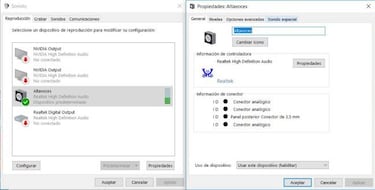
Ajustes en el software
Si escuchas el sonido distorsionado en Windows 10 es posible que se trate de un fallo de software. Por eso es recomendable que los reproductores que utilices estén actualizados en su última versión. También puede ser un problema de los controladores del dispositivo. En ese caso lo mejor es instalarlos.
Para ejecutar con éxito esta segunda propuesta debes buscar en Archivos y programas el controlador y consulta su página web para descargar el archivo ejecutable. Ahora dirígete a los dispositivos de audio del administrador de dispositivos. Haz clic derecho, elimínalo y reinstala el archivo que has descargado previamente. La operación durará unos segundos, pero así podrás superar el problema de los drivers.
Noticias relacionadas
Por otro lado, algunas compañías preinstalan aplicaciones de sonido con las que supuestamente mejoran la experiencia sonora. Cada marca tiene la suya, así que verifica tranquilamente que los parámetros están correctos y que los dispositivos seleccionados son los que deben reproducir sonido.
Ajusta los parámetros del sonido
Volvemos al apartado de sonido que te hemos presentado en párrafos anteriores. En esta ocasión debes pulsar sobre los dispositivos de salida y comprobar si están o no habilitados. Si el que marca por defecto está callado, entra en sus propiedades y elige el formato por defecto de 24 bits. Haz un pequeño test para comprobar su funcionamiento y si todo sale bien habrás solucionado el problema del audio en Windows 10.